В наше время многие телевизоры оснащены встроенной картой, что позволяет смотреть цифровые каналы без использования дополнительного оборудования. Такие модели очень популярны среди пользователей благодаря своей удобности и функциональности.
Если у вас есть телевизор Samsung с встроенной картой и вы хотите настроить ее, то вам потребуется следовать нескольким простым шагам. В этой полезной инструкции мы расскажем вам, как осуществить настройку телевизора Samsung с встроенной картой без особых усилий.
Первым шагом является подключение антенны к телевизору. Обычно на задней панели телевизора Samsung находятся входы для антенны или кабельного телевидения. Подключите антенну к соответствующему входу и убедитесь, что соединение стабильно и надежно. Если у вас кабельное телевидение, убедитесь, что кабель корректно подключен.
После подключения антенны включите телевизор Samsung и нажмите на кнопку "Меню" на пульте дистанционного управления. Откроется основное меню телевизора, где вам потребуется найти и выбрать вкладку "Настройки". Затем выберите "Каналы" и найдите раздел "Автоматический поиск каналов".
В этом разделе вы сможете выбрать тип поиска, в зависимости от вашего расположения и доступных каналов. Рекомендуется выбрать полный поиск, чтобы убедиться, что на вашем телевизоре будут настроены все доступные каналы. Подождите, пока телевизор выполнит автоматический поиск каналов, после чего настройка будет завершена.
Теперь ваш телевизор Samsung с встроенной картой полностью настроен и готов к использованию. Вы можете начать наслаждаться просмотром любимых каналов без лишних затрат и хлопот. Если вам потребуется изменить какие-либо настройки, вы всегда сможете вернуться в меню "Настройки" и отредактировать их по своему усмотрению.
Как настроить телевизор Samsung

Настройка телевизора Samsung может показаться сложной задачей, но следуя этой полезной инструкции, вы сможете справиться с этим процессом без проблем.
Шаг 1: Подключение к питанию
Включите телевизор, подключив его к розетке с помощью шнура питания.
Обратите внимание, что телевизор должен быть подключен к заземленной розетке для обеспечения безопасности.
Шаг 2: Подключение антенны или кабельного телевидения
Если у вас есть антенна или кабельное телевидение, подключите их к соответствующим разъемам на задней панели телевизора.
Убедитесь, что все соединения надежно закреплены и подключены к правильным портам.
Шаг 3: Включение и первоначальные настройки
Включите телевизор с помощью пульта ДУ или кнопки питания на передней панели. Следуйте инструкциям, которые появятся на экране, чтобы выполнить первоначальные настройки языка, часового пояса, сетевого подключения и т.д.
Будьте внимательны и следуйте инструкциям, чтобы не пропустить какие-либо важные настройки.
Шаг 4: Поиск и настройка каналов
С помощью пульта ДУ перейдите в меню настроек и найдите раздел "Поиск и настройка каналов". Запустите поиск каналов и дождитесь завершения процесса. После этого вам будут доступны все доступные каналы.
Если у вас есть кабельное телевидение, возможно, вам придется проверить настройки силы сигнала и частоты для получения наилучшего качества.
Шаг 5: Распространение каналов
Если вы хотите упростить доступ к своим любимым каналам, вы можете использовать функцию "Распространение каналов", чтобы организовать список каналов в соответствии с вашими предпочтениями. Это позволит вам быстро переключаться между понравившимися программами.
Пролистайте список каналов и выберите необходимый канал, затем нажмите соответствующую кнопку на пульте ДУ, чтобы добавить его в список.
Теперь вы можете наслаждаться просмотром телевизора Samsung с правильными настройками! Если у вас возникнут проблемы или вопросы, не стесняйтесь обратиться к инструкции пользователя или поддержке Samsung.
Встроенная карта

Для использования встроенной карты необходимо подключить ваш телевизор к Интернету. Следуйте инструкциям в руководстве пользователя телевизора, чтобы настроить соединение с Wi-Fi или подключить его к сети по кабелю.
Как только ваш телевизор будет подключен к Интернету, вы сможете открывать карту непосредственно на его экране. Настройка возможно с помощью специального приложения или встроенного веб-браузера телевизора.
Используя карту, вы сможете найти интересующие вас места, такие как рестораны, магазины или достопримечательности. Просто введите название объекта или адрес в поисковую строку на экране и карта покажет вам соответствующие результаты.
Кроме поиска мест, встроенная карта позволяет проложить маршрут до нужного места. Выберите объект на карте и нажмите кнопку "Проложить маршрут", чтобы получить подробные указания по дороге. Карта будет показывать вам, как добраться до места пешком, на общественном транспорте или на автомобиле.
Не забывайте, что для использования встроенной карты нужно иметь актуальное подключение к Интернету, чтобы получать актуальные данные о местах и маршрутах. Обратите внимание на свою подписку на интернет-услуги и убедитесь, что ваш телевизор всегда онлайн, чтобы использовать все возможности встроенной карты.
Полезная инструкция
Если у вас есть телевизор Samsung с встроенной картой, следуйте этой полезной инструкции для настройки:
Шаг 1: Включите телевизор и нажмите на кнопку "Меню" на пульте дистанционного управления.
Шаг 2: Перейдите в раздел настроек, нажав на кнопку "Настройки".
Шаг 3: В списке доступных опций выберите "Сеть".
Шаг 4: В разделе "Сеть" выберите "Подключение Wi-Fi".
Шаг 5: Вам будет предложено выбрать доступную Wi-Fi-сеть. Выберите свою сеть и введите пароль, если требуется.
Шаг 6: Подождите, пока телевизор подключится к Wi-Fi-сети. Это может потребовать некоторого времени.
Шаг 7: После успешного подключения к Wi-Fi-сети вернитесь в меню настроек.
Шаг 8: В разделе настроек найдите вкладку "Карта" или "Мультимедиа".
Шаг 9: Вам может потребоваться вставить карту памяти или USB-накопитель с мультимедийным контентом, если он не был предварительно установлен.
Шаг 10: Перейдите в меню "Карта" и выберите нужный вам мультимедийный файл для воспроизведения.
Следуя этой полезной инструкции, вы сможете настроить ваш телевизор Samsung с встроенной картой и наслаждаться просмотром медиа-контента без лишних хлопот.
Шаг 1: Подключение телевизора
Перед началом настройки телевизора Samsung с встроенной картой необходимо правильно подключить устройство к источнику сигнала и основным компонентам.
Вот несколько простых шагов, которые помогут вам правильно подключить телевизор:
- Установите телевизор на желаемом месте, учитывая необходимость доступа к розеткам и другим устройствам.
- Подключите антенну или кабель питания к телевизору и настенной розетке.
- Если у вас есть кабельное телевидение или спутниковый приемник, подключите его к соответствующему порту на телевизоре, используя кабель HDMI или композитный кабель.
- Подключите другие устройства, такие как игровая приставка или Blu-ray плеер, к свободным портам HDMI, чтобы расширить функциональность вашего телевизора.
- Подключите телевизор к домашней сети, используя проводное или беспроводное подключение Wi-Fi.
После завершения этих шагов ваш телевизор Samsung готов к настройке и использованию его встроенной карты.
Шаг 2: Выбор языка и страны
После первого включения телевизора Samsung с встроенной картой, вам будет предложено выбрать язык и страну.
Настройка языка является важным шагом, так как весь интерфейс телевизора будет отображаться на выбранном языке. Чтобы выбрать язык, используйте пульт управления, чтобы переместиться по доступным опциям. Затем нажмите кнопку "OK", чтобы подтвердить выбранный язык.
Кроме того, вам также будет предложено выбрать страну, чтобы настроить доступные телевизионные каналы и сервисы для вашего региона. Здесь вы можете выбрать свою страну из предложенного списка. Используйте пульт управления для перемещения по списку и нажмите кнопку "OK", чтобы подтвердить выбор.
Мы рекомендуем внимательно выбирать язык и страну при первоначальной настройке телевизора, так как эти настройки могут быть недоступны или сложны для изменения позднее. После выбора языка и страны, вы будете перенаправлены на следующий шаг настройки.
Шаг 3: Подключение к Wi-Fi
Для полноценного использования возможностей вашего телевизора Samsung с встроенной картой необходимо подключить его к Wi-Fi. Это позволит вам получить доступ к интернету и использовать различные онлайн-сервисы и приложения, доступные на вашем телевизоре.
Для начала, убедитесь, что ваш телевизор находится в зоне Wi-Fi сигнала. Проверьте, что Wi-Fi роутер находится в пределах досягаемости и работает исправно. Убедитесь, что имя и пароль вашей Wi-Fi сети известны вам.
Чтобы подключить телевизор к Wi-Fi, выполните следующие шаги:
- На пульте дистанционного управления нажмите кнопку "Меню".
- Выберите в меню пункт "Настройки" и нажмите кнопку "Ввод" на пульте.
- В разделе "Сеть" выберите "Настройка сети" и нажмите "Ввод".
- Выберите "Беспроводное подключение" и нажмите "Ввод".
- В списке доступных Wi-Fi сетей выберите вашу сеть и нажмите "Ввод".
- Введите пароль вашей Wi-Fi сети, если она защищена, и нажмите "Ввод".
- Подождите, пока телевизор подключится к Wi-Fi сети. Это может занять несколько секунд.
- После успешного подключения к Wi-Fi сети вы увидите сообщение об успешном подключении.
Теперь ваш телевизор Samsung с встроенной картой успешно подключен к Wi-Fi. Вы можете начинать использовать интернет-сервисы и приложения на вашем телевизоре без каких-либо ограничений.
Шаг 4: Обновление программного обеспечения

Чтобы ваш телевизор Samsung работал с максимальной эффективностью и имел доступ к новейшим функциям и возможностям, важно регулярно обновлять его программное обеспечение.
Для обновления программного обеспечения на вашем телевизоре Samsung следуйте инструкциям ниже:
1. Подключите телевизор к сети Интернет.
Убедитесь, что ваш телевизор подключен к сети Интернет. Вы можете использовать проводное подключение или подключиться к Wi-Fi сети через меню настроек телевизора.
2. Откройте меню "Настройки".
Используя пульт дистанционного управления, нажмите кнопку "Меню" или "Настройки", чтобы открыть главное меню телевизора.
3. Найти и выберите раздел "Поддержка".
Используйте навигационные кнопки на пульте дистанционного управления, чтобы найти раздел "Поддержка" в главном меню.
4. Выберите "Обновление программного обеспечения".
В разделе "Поддержка" найдите и выберите опцию "Обновление программного обеспечения".
5. Выберите способ обновления.
Вам будет предложено выбрать способ обновления программного обеспечения - через Интернет или с помощью USB-накопителя. Если ваш телевизор подключен к Интернету, рекомендуется выбрать обновление через Интернет.
6. Дождитесь завершения обновления.
После выбора способа обновления, дождитесь окончания процесса обновления программного обеспечения. Это может занять некоторое время, поэтому будьте терпеливы.
Примечание: Не выключайте телевизор или не отключайте его от сети Интернет во время обновления программного обеспечения, чтобы избежать возможных проблем и повреждений.
Поздравляем! Вы успешно обновили программное обеспечение на вашем телевизоре Samsung. Теперь вы готовы наслаждаться новыми функциями, улучшенной производительностью и улучшенным пользовательским опытом.
Шаг 5: Поиск доступных каналов
После успешного подключения и настройки встроенной карты телевизора Samsung, вам необходимо выполнить поиск доступных каналов. Следуйте этим шагам, чтобы настроить телевизор на прием телевизионных каналов:
- Включите телевизор Samsung, нажав кнопку питания на пульте.
- Откройте меню настроек, нажав на кнопку "Меню" на пульте.
- Перейдите в раздел "Настройки каналов".
- Выберите опцию "Поиск каналов" или "Автонастройка".
- Выберите тип соединения, обычно это "Кабельное" или "Антенное".
- Нажмите кнопку "Начать поиск" или "Автоматический поиск".
- Дождитесь окончания поиска каналов. Это может занять некоторое время.
- По окончании поиска, телевизор отобразит найденные каналы.
Теперь ваш телевизор Samsung готов к просмотру телевизионных каналов. Если поиск не дал нужных результатов, попробуйте повторить процесс, выполнив дополнительные настройки, такие как изменение типа сигнала или настройка частот.